| 我們致力本地化我們在盡可能多的語言的網站越好,然而這一頁是機器使用谷歌翻譯翻譯。 | 關閉 |
-
-
產品
-
資源
-
支援
-
公司
-
在Windows Vista和Windows 7中配置的用戶帳戶控制Configuring User Account Control in Windows Vista & Windows 7
通過 Steve Horton 八月 02, 2013security, UAC, user account control, users, Windows 7, windows vista沒有評論如果多個人使用一台計算機,最好為每個人設置不同的帳戶。通過這種方式,可以阻止某些程序和內容給孩子,向成人授予對其他頭銜的訪問權限,並監控每個人在計算機上做什麼。 用戶帳戶控制允許您控制系統上每個用戶的安全級別。 Windows Vista和Windows 7都提供了設置用戶帳戶控制的選項,但達到這些功能的方法略有不同。值得慶幸的是,一旦您更改了一次或兩次用戶帳戶控制,您將來再也不會遇到問題。
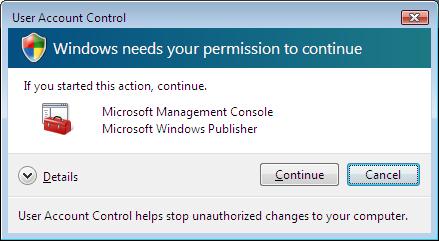
如果您對Windows系統進行了更改,則通常會看到此用戶帳戶控制彈出窗口。Windows Vista
Windows Vista的用戶帳戶控制專門用於防止對您的計算機進行任何未經授權的更改和更改。如果你有孩子,你可能已登錄,只是發現整個背景改為一些古怪的圖像,所有的字體大小都擴大到典型字體的10倍。設置用戶帳戶控制後,您再也不用擔心了。執行此任務時,請確保以計算機管理員身份登錄。如果不這樣做,您可能無法更改這些設置。
要在Windows Vista中配置和訪問用戶帳戶控制,您需要單擊“ 開始” ,然後單擊“ 控制面板” 。然後,單擊“ 用戶帳戶和家庭安全” 。在新窗口下,單擊“ 用戶帳戶” 。當您在新窗口中時,單擊“ 打開用戶帳戶控制” 。您可能需要輸入管理員密碼才能確認對系統的更改。輸入密碼後,選擇“ 使用用戶帳戶控制(UAC)”以幫助保護計算機打開UAC,然後單擊“ 確定”進行確認。
Windows 7的
要在Windows 7中更改用戶帳戶控制,您需要先單擊“ 開始” ,然後單擊“ 控制面板” 。單擊用戶帳戶 ,然後單擊更改用戶帳戶控制設置 。如果要關閉UAC,則需要將滑塊移動到“ 從不通知”位置,然後單擊“ 確定” 。系統可能會要求您輸入管理員密碼,在這種情況下,只需鍵入信息,然後再次單擊“ 確定” 。如果要打開UAC功能,則需要將滑塊移動到特定用戶的首選位置,然後單擊“ 確定” 。您可能會再次要求輸入管理員密碼以確認更改。
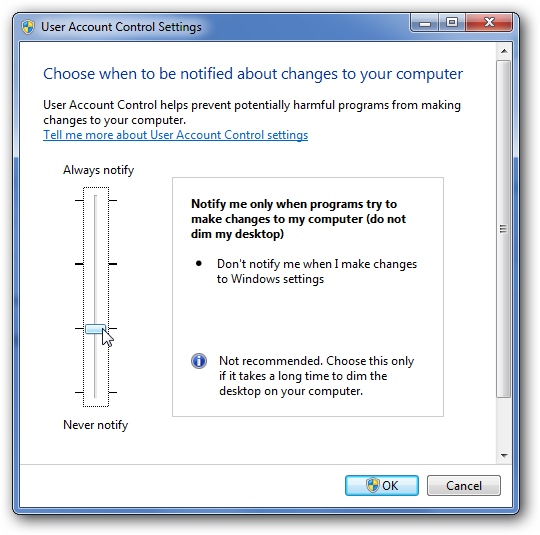
滑塊允許您調整用戶帳戶控制安全級別。用戶帳戶控制設置
使用“用戶帳戶控制設置”滑塊時,有四種基本設置。滑塊放置得越高,當有人嘗試更改計算機系統時,您收到的通知就越多。 滑塊越低,您將收到的通知越少。
頂部設置
當滑塊一直位於頂部時,您將在計算機上發生任何更改時收到通知。其範圍從顯示的變化到新程序的安裝或程序的刪除。基本上,無論何時發生任何變化,您都會收到通知。如果您使用自己的帳戶登錄計算機,最好將滑塊保留在頂部選項,以防萬一有人在您不在計算機上時決定更改設置。
第二個設定
第二個設置是默認設置。僅當程序嘗試在計算機上進行更改但在您更改Windows設置時不通知您時,才會通知您。這是默認設置,因為它會減少因您所做的更改而收到的通知數,因為計算機假定您自己進行了更改,因此您無需了解。
第三種設定
下一個設置是從底部開始的第一個設置。這會減少您收到的通知數量,並且只會在進行重大更改時向您發送通知。
底部設置
最後一個設置是“從不通知”選項。永不通知選項將阻止您在進行更改時看到任何類型的通知。當您自己在計算機上時,這非常有用,並且您無需擔心其他人更改計算機的設置。
Was this post helpful?YesNo
沒有找到答案?問一個問題向我們的專家社區來自世界各地,並得到在任何時間在所有的答案。把它釘在 Pinterest 上